 迈实ahp层次分析法软件免费版是南京迈实软件有限公司自主研发的一款层次分析法ahp专用软件,迈实ahp层次分析法软件免费版功能全面,操作友好,建模迅速,计算高效,可为您的学术研究提供高效可靠的软件支持!
迈实ahp层次分析法软件免费版是南京迈实软件有限公司自主研发的一款层次分析法ahp专用软件,迈实ahp层次分析法软件免费版功能全面,操作友好,建模迅速,计算高效,可为您的学术研究提供高效可靠的软件支持!
| 相关软件 | 版本说明 | 下载地址 |
|---|---|---|
| 云楼SOHO | 电脑版 | 查看 |
| 极速office | 官方版 | 查看 |
| 思创脑图 | 最新版 | 查看 |
| Office助手 | 电脑版 | 查看 |
软件特色
人性化的层次分析法操作步骤
迈实ahp层次分析法软件免费版的分析步骤科学地整理为建模、打分、报表三个步骤,操作者可非常轻松地掌握层次分析法的分析步骤,快速提高和加深对层次分析法的理论理解。
将专家打分矩阵独创性地整合到一个页面,这样可在一个页面完成多个打分矩阵的录入和查看,非常有助于打分数据的参看及错误数据查找。当然,传统的单个打分矩阵的浏览和编辑模式在迈实层次分析法软件中也是保留的。
在层次分析法群决策和单个专家评测数据的查阅方面,迈实ahp也是巧妙地将这两种类型的数据有机地整合到了一个控制树下面,使用者可非常便捷地查阅各种所需的数据及图表。
在专家打分方式上,迈实ahp也是提供了表格内直接修改、表格下拉选择、工具栏拖选、工具栏表格点选以及excel直接导入等各种方式,最大程度地方便使用者的层次分析法矩阵数据录入。
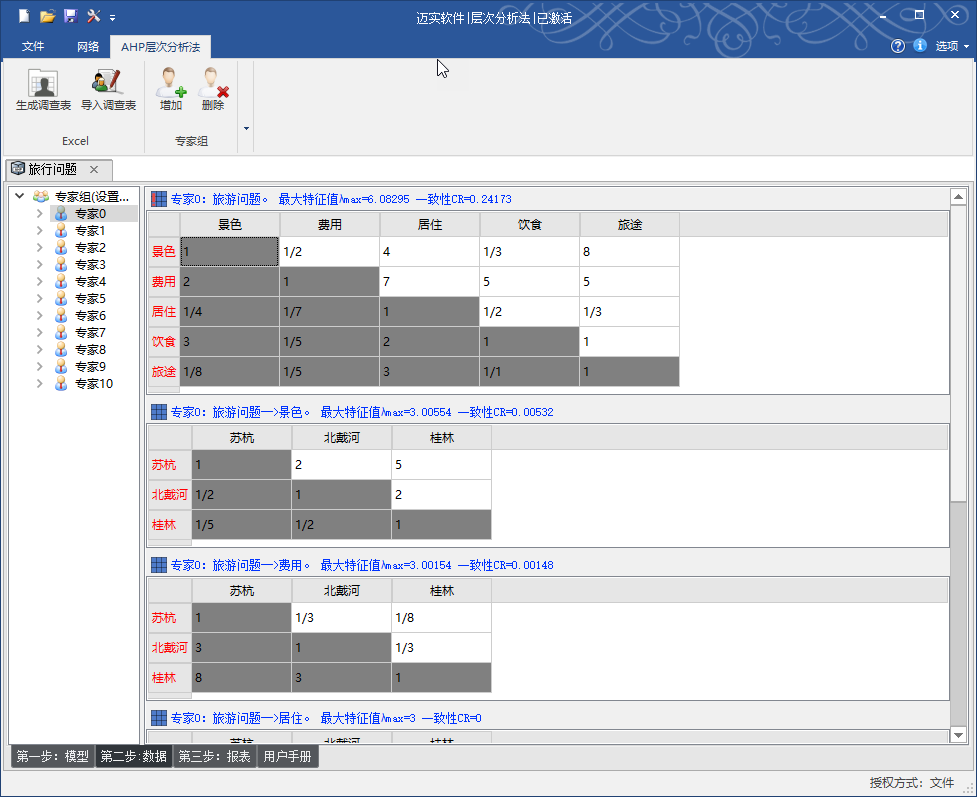
快速ahp建模:
层次分析法经常要花费大部分时间用于ahp模型的构建和排版,以及后期的的模型修正。而迈实层次分析法软件的快速建模和排版功能则最大程度地加快了ahp的建模和排版速度,这主要得益于迈实层次分析法软件所提供的ahp快速建模供功能,可快速实现模型的自动连线,自动对齐,自动靠拢或展开,自动调整文字与图框的尺寸等等层次分析法的建模快捷操作。
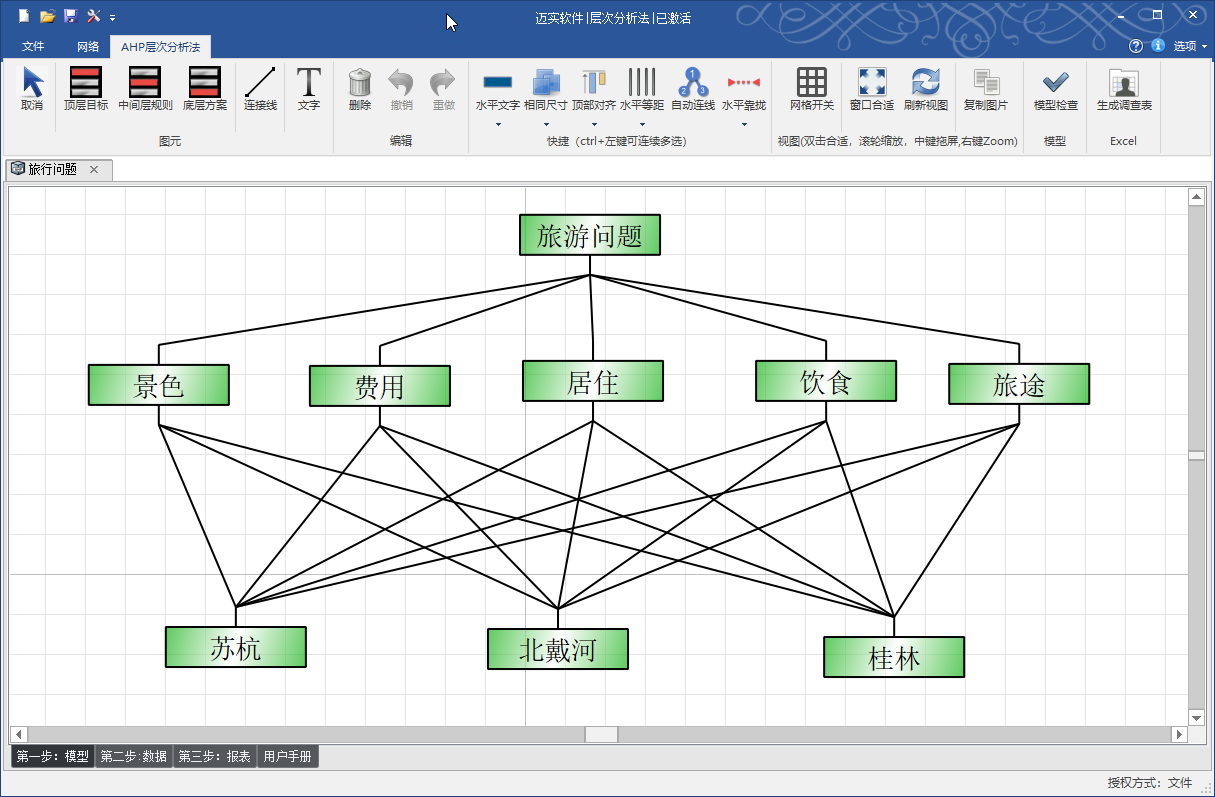
软件功能
智能矩阵修正和补全
由于层次分析法打分时有很大程度的主观因素在,打分矩阵经常出现不一致和残缺的问题。而迈实层次分析法软件会在矩阵录入页面就以图标和文字的方式输出矩阵的问题信息,并在输出时会对打分矩阵自动进行问题判断和修正,并详细标明修正前后的对比数据。
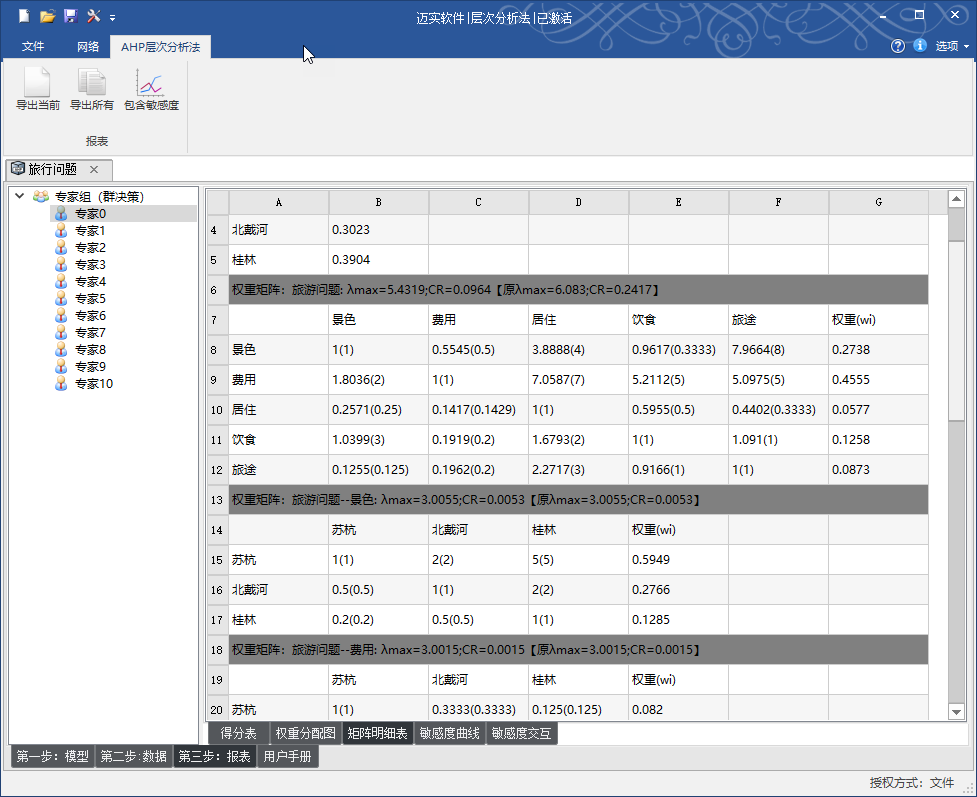
功能全面
迈实ahp软件层次分析法软件功能极为全面,包含层次分析法建模,专家打分数据的excel导出和导入,专家矩阵一致性检验,专家矩阵一致性修正和补全,敏感度分析,详细的过程计算数据等等ahp各种所需功能和数据。
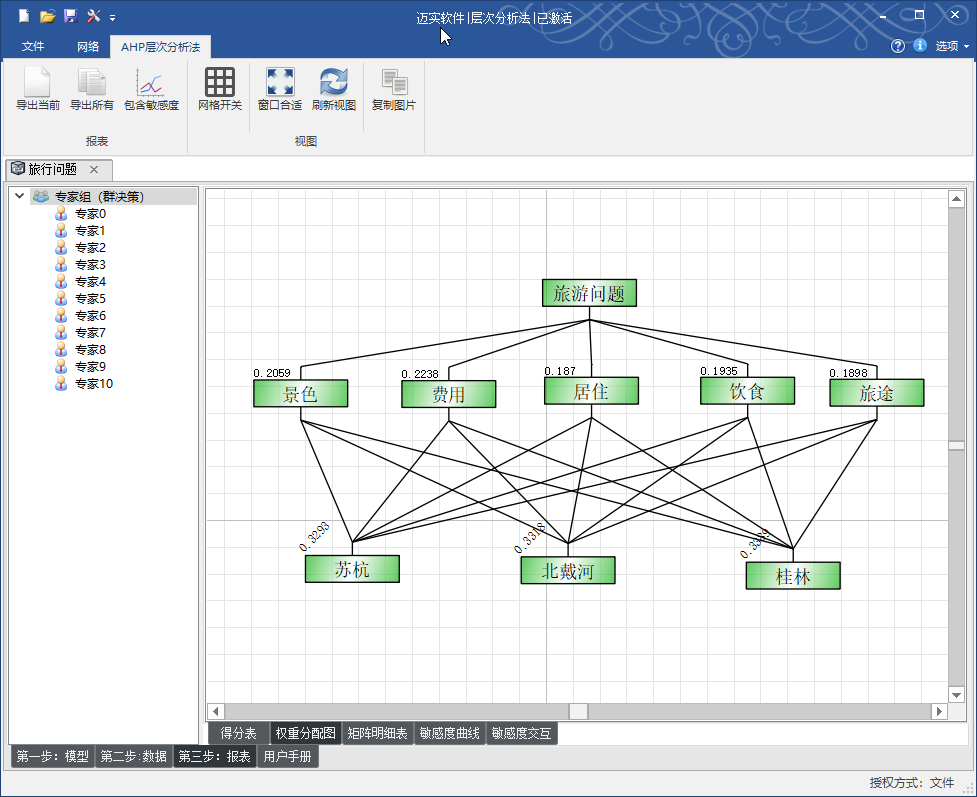
安装步骤
1、在本网站下载迈实ahp层次分析法软件软件安装包,双击打开下载的.exe文件,进入软件安装界面
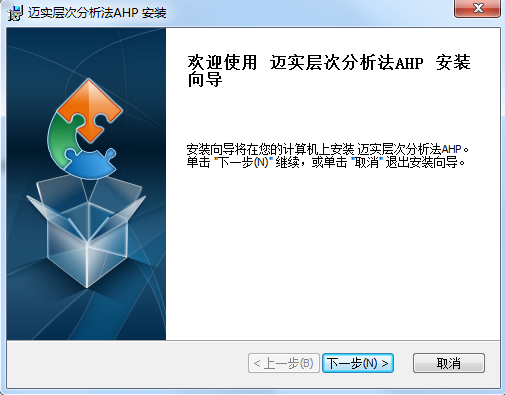
2、选择安装位置界面,我们可以选择默认安装,直接点击界面下方的下一步,软件会默认安装到系统C盘中。或者点击浏览选择合适的安装位置后再点击下一步。
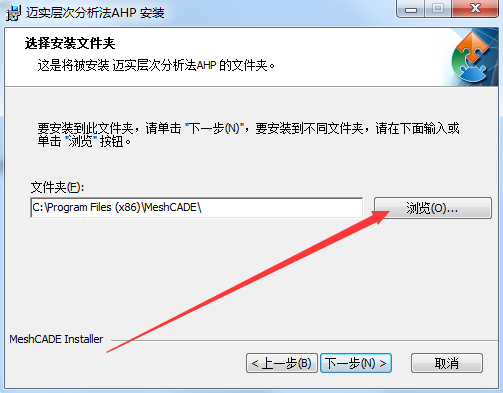
3、软件正在安装中,我们耐心等待安装进度条完成就可以了。

4、软件安装完毕
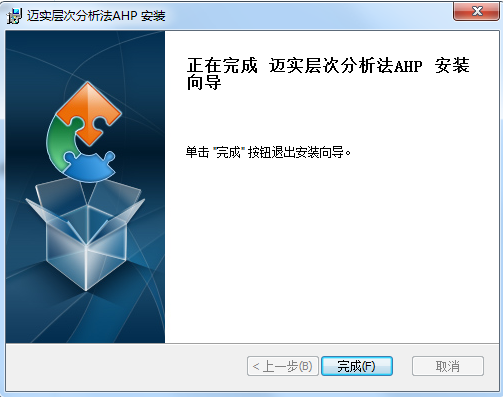
使用教程
操作实例
假如我们有一个旅游目的地选择的决策类问题,要在桂林,黄山,北戴河之间选择一个最佳旅游目的地,影响准则因素包含景色、费用、居住、饮食、旅途等。
注:本示例软件已自带,可从本页的“3. 如何开始”节中找到。
建模
首先,我们选择软件左下角:“第一步:模型”,然后利用左上角的工具工具栏,绘制出如下分析模型。
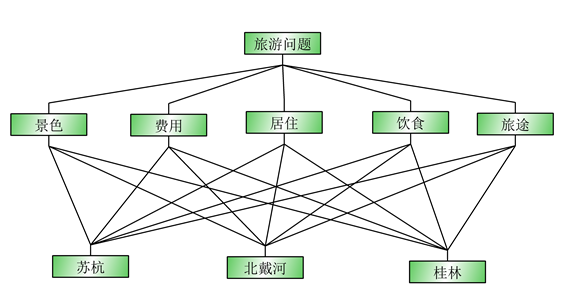
专家数据值
首先选择软件左下角的 “第二步:数据”,切换到数据页面。
手工录入专家值
选右上角工具栏的增加按钮

,新增一专家,然后在右侧栏的录入本专家的各项评测值。同时各矩阵实时自动显示最大特征值和一致性值。
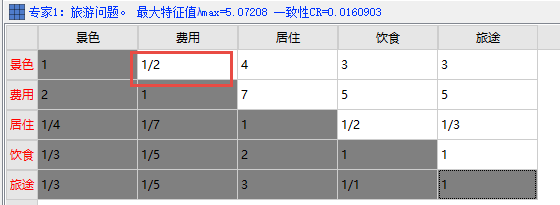
如果您认为录入的数据不直观,如上图红框圈出的“景色:费用”格子里的1/2,您可选中该格子,然后工具栏即会显示该值的对比图,如下图所示。

您可以根据您的方便,在表格中或上图工具条中调整专家值。
导出导入专家调查表
选择左上角工具栏的
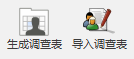
,可以为您生成/导入Excel专家调查表,您在专家填好该调查表后,直接导入该专家表至本软件
专家矩阵不完整和不一致
软件为您有三种图标,自动为您提示专家矩阵的异常
:表示矩阵数据不完整,有缺项;
:表示矩阵不一致(CR>0.1);
:表示矩阵一切正常,矩阵也一致(CR<=0.1);
如果矩阵有缺项或不一致,您也不用担心,后面的计算我们会自动将矩阵补全并调整为一致。当然您也可提前手工自行将矩阵修正好。
专家权重的设置
请选择左侧控制树的最顶层节点“专家组”,然后修改下图圈选的权重值即可。“选择”列表示对应的专家是否参与后续的评测。权重是比值关系,如下图“权重”列录入100:100,与1:1的后续计算结果是相同的。
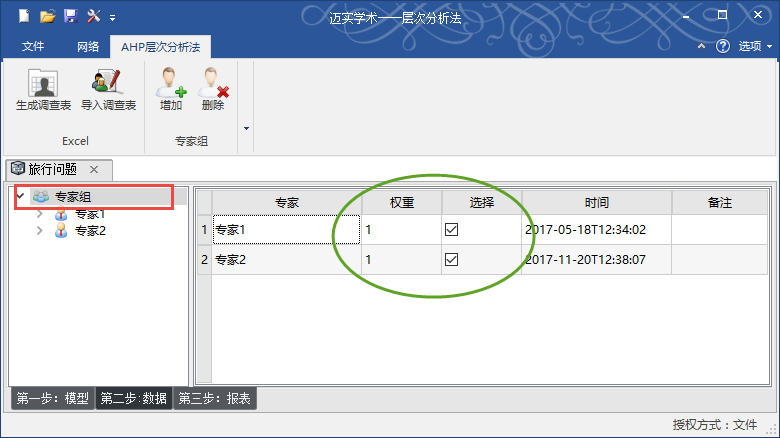
分析报表
选择软件左下角“第三步:报表”,进入计算结果报表页
群决策模式:
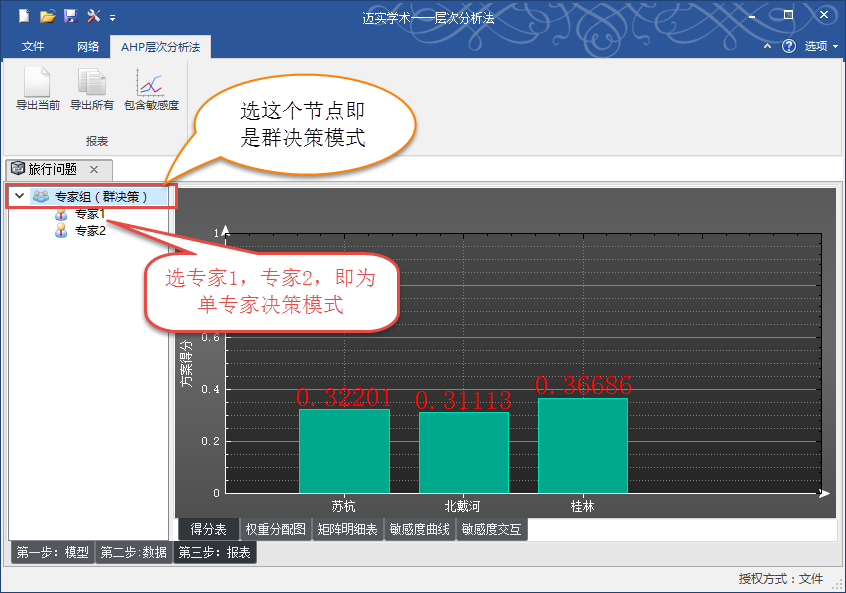
然后选择右面的得分表、权重分配图、矩阵明细表、敏感度曲线、敏感度交互,即可或取您所需要的数据和图形。
单专家决策模式:
如上图所示,选右侧控制树的各专家节点,即为本专家的决策数据,相应的获取本专家的得分表、权重分配图、矩阵明细表、敏感度曲线、敏感度交互等数据和图形。
报表输出
选中右上角工具栏的
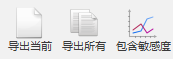
导出按钮,即可导出您所需要的数据至Excel,方便您文档的复制和编辑。
常见问题
表格数据如何导出?
我们的所有表格数据是直接支持鼠标右键复制或导出的,您可以选中您的表格数据,然后点鼠标右键试试吧!
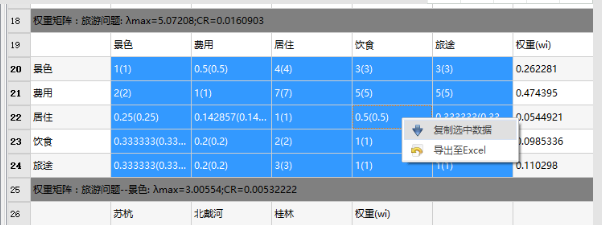


 powerpoint2010 免费完整版
powerpoint2010 免费完整版
 Office2007 精简绿色版
Office2007 精简绿色版
 MindManager v2019
MindManager v2019
 WPS Office官方版 v12.1.0.19770
WPS Office官方版 v12.1.0.19770
 excel2007官方版 v12.0.4518.1014
excel2007官方版 v12.0.4518.1014
 XMind8 官方中文版
XMind8 官方中文版













































